快手直播伴侣导入咩播智能场景教程
因为快手直播伴侣不支持透明通道所以需要用OBS直播软件中转,此教程是教您如何使用快手直播伴侣和OBS导入咩播智能场景
视频教程
文档教程
智能场景添加插件
1. 打开咩播软件【智能场景】
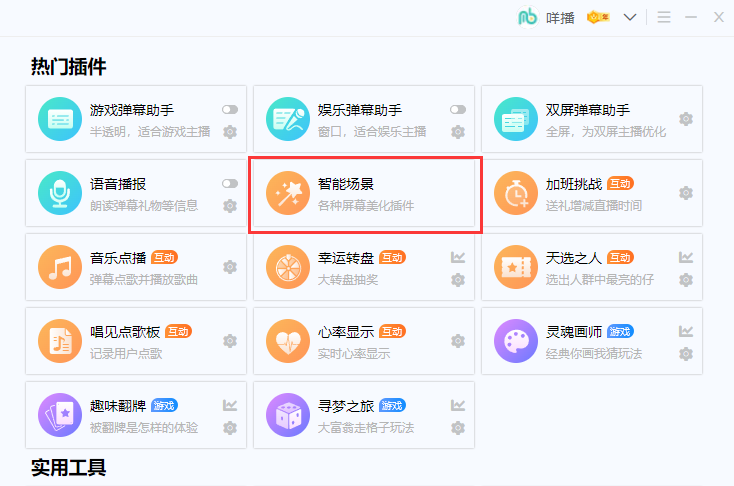
2. 在智能场景里选择【添加图层】,然后选择添加您想要的功能插件(图中以加班挑战为例)
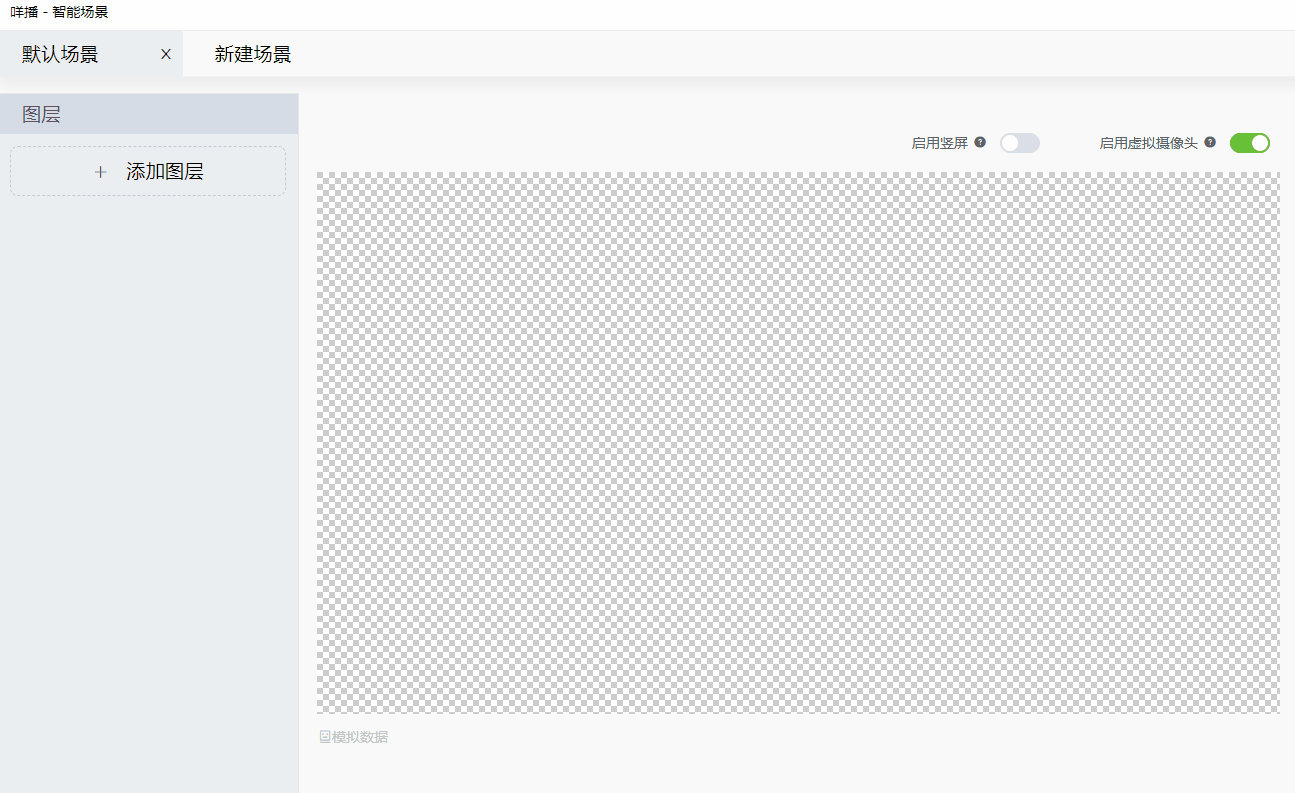
快手直播伴侣支持两种方式添加显示【咩播智能场景】,一种是用咩播的虚拟摄像头伴侣使用采集导入,另一种是OBS添加浏览器源捕获咩播智能场景,再用OBS的虚拟摄像头导入到直播伴侣中,后者占用内存会少点
【虚拟摄像头】:虚拟摄像头采集方式添加
【OBS中转】: OBS中转方式添加 ★直接在OBS里输出全部直播画面★
方式一 添加摄像头采集
1.智能场景添加您要添加的插件后,智能场景上方开启【虚拟摄像头】
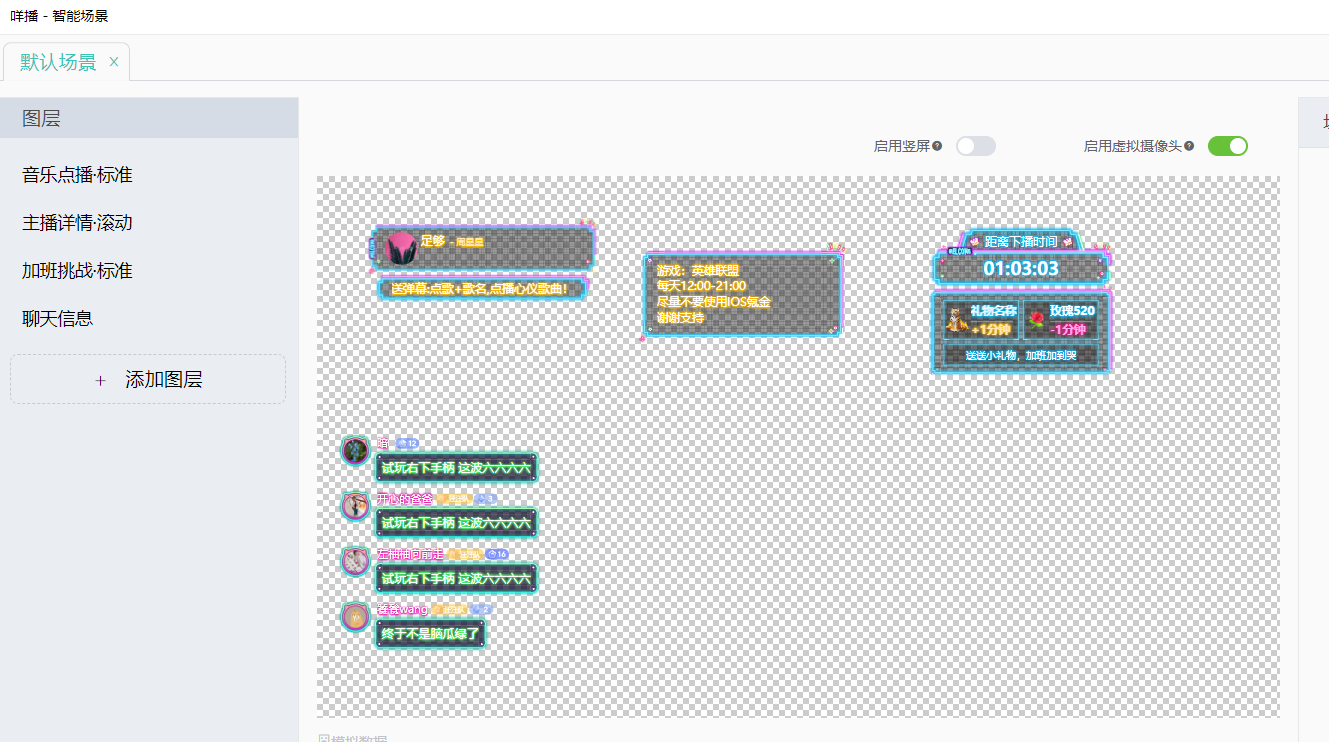
2.进入快手直播伴侣软件,左上方点击添加【画面来源】
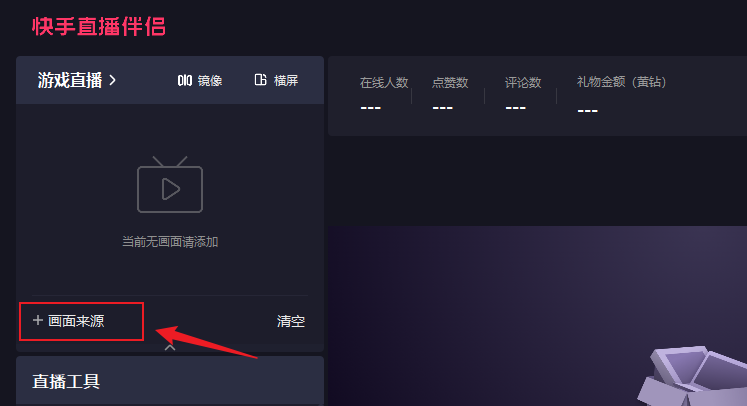
3.选择添加【采集】
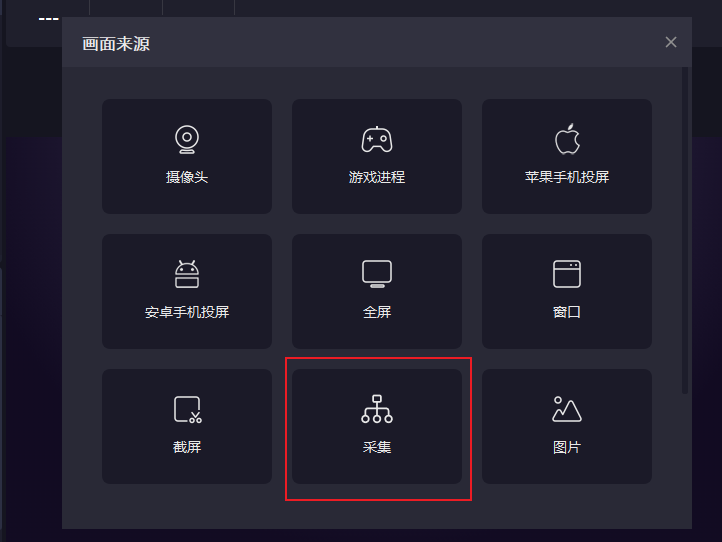
4.采集信号选择【咩播-智能场景】,根据您的画面选择【采集分辨率】,采集格式为【ARGB】。确认后,点击右上方的X关闭即可添加
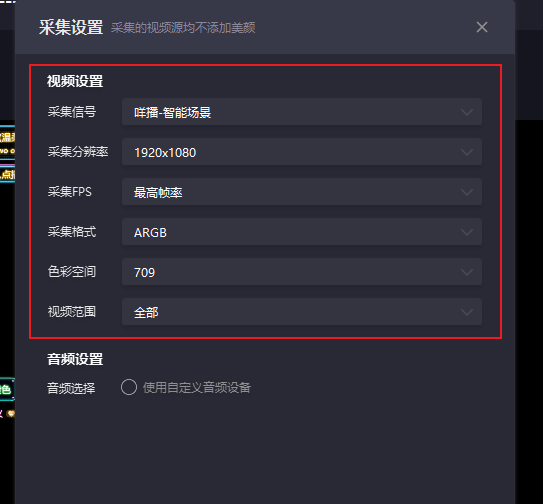
5.成功添加
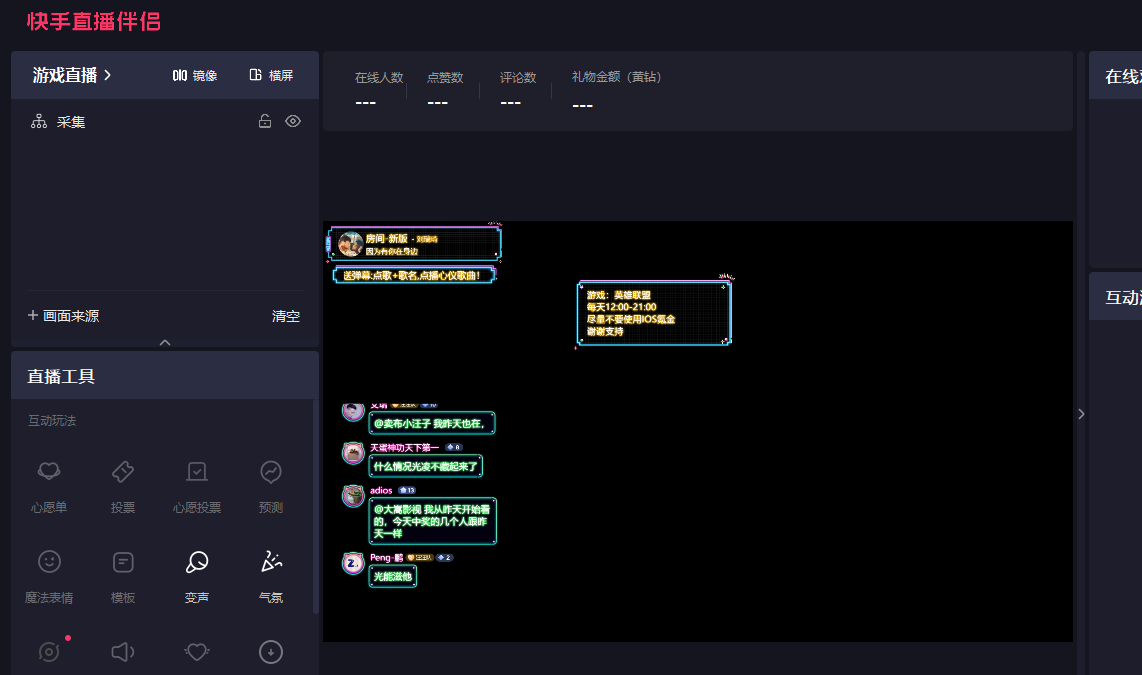
方式二 OBS中转
1.点击软件界面左下角【设置】

2.选项里关闭虚拟摄像头,并点击【启用浏览器源】,下方会弹出浏览器地址,点击【复制】,复制浏览器地址
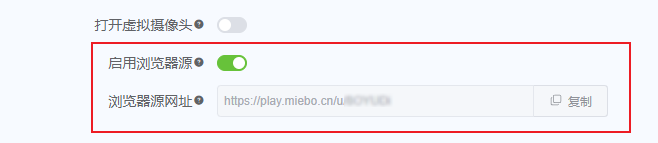
3.打开进入OBS软件,下方点击【+】添加【浏览器】
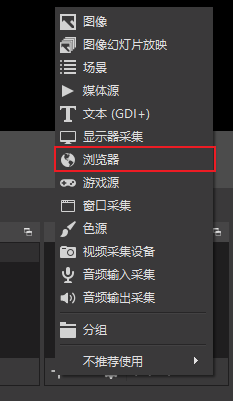
4.在浏览器源设置里,将您刚刚复制的浏览器地址复制到【URL】框内,并设置宽度为【1920】高度为【1080】如下图所示,设置好之后,点击下方【确定】添加
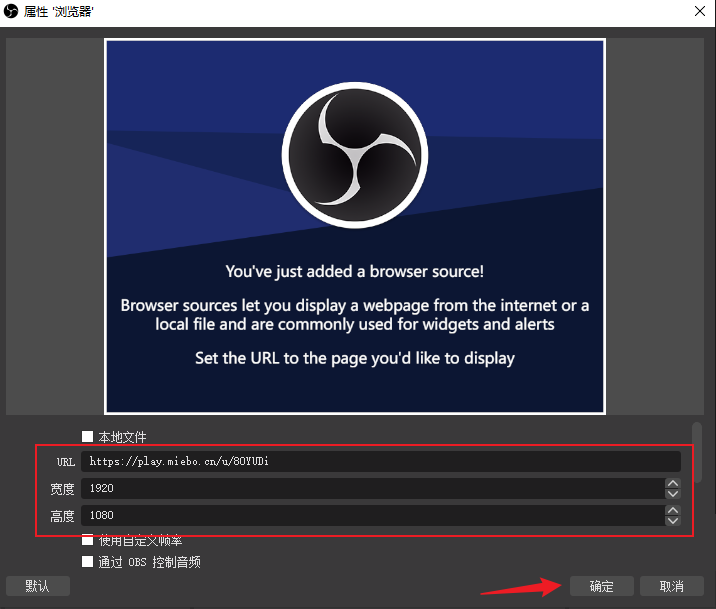
5.OBS成功添加
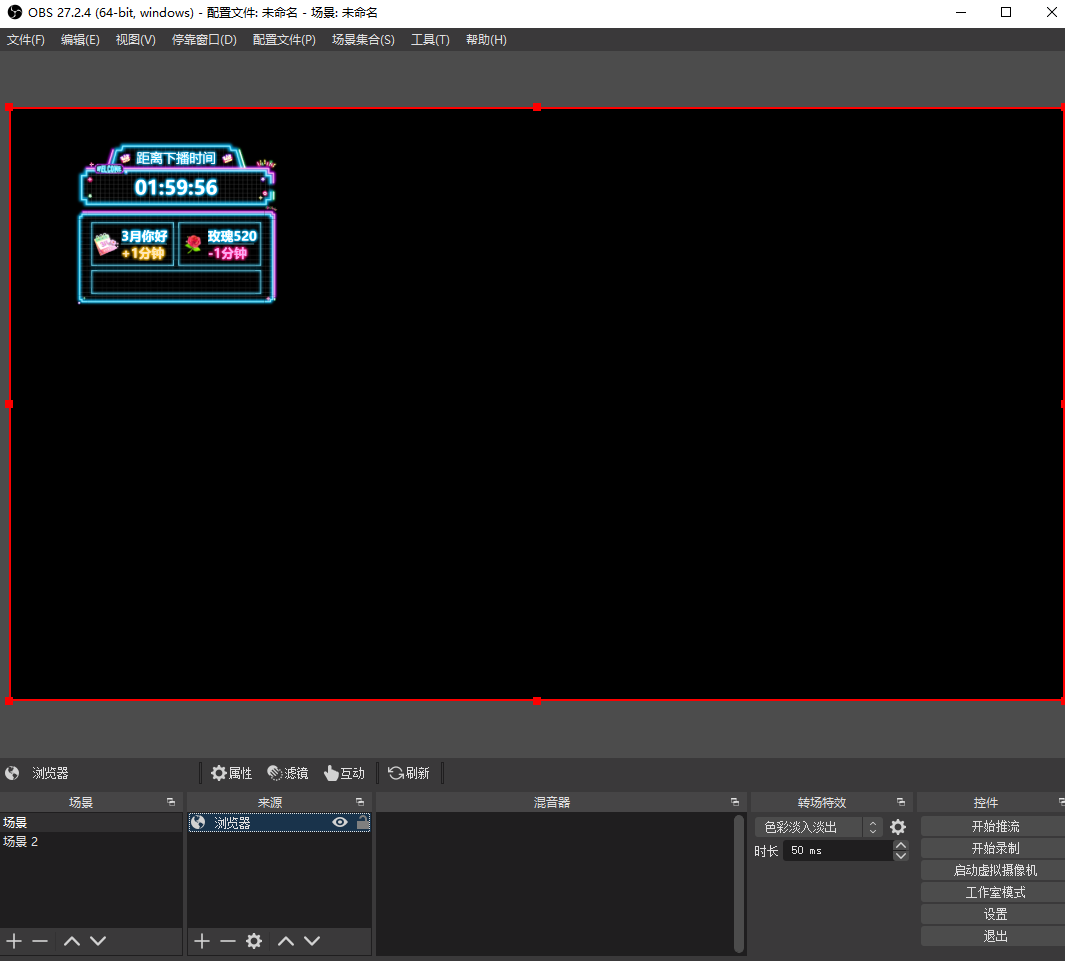
6.打开OBS直播界面右下角的【启动虚拟摄像机】
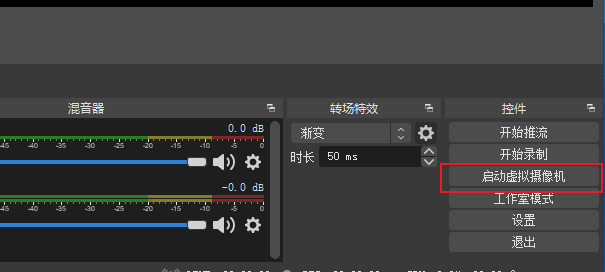
OBS导入快手直播伴侣
1.进入快手直播伴侣软件,点击左上角添加【画面来源】并选择【摄像头】
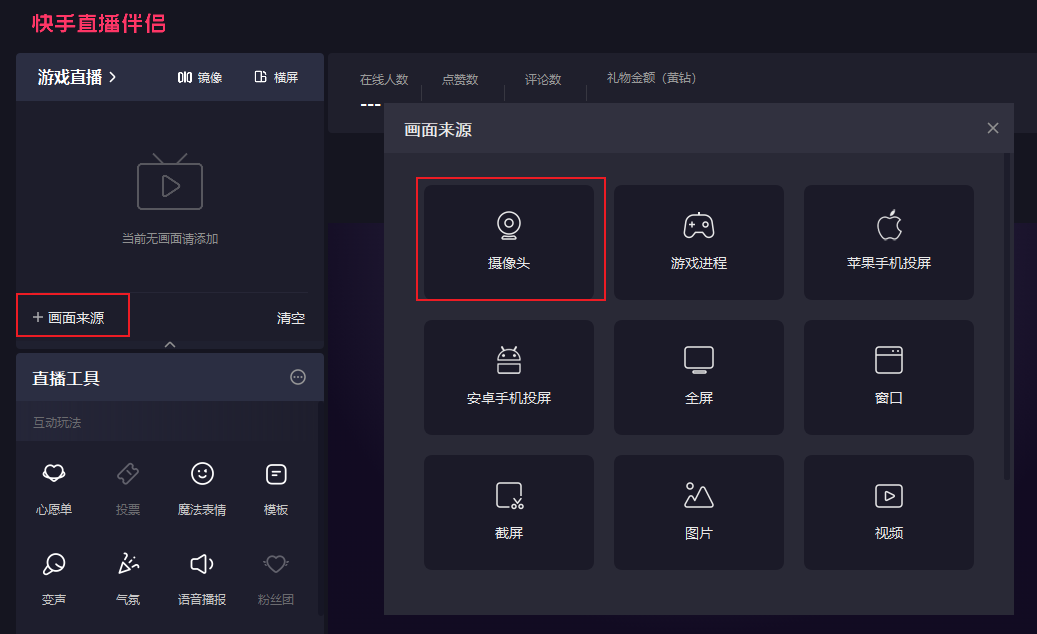
2.摄像头选择【OBS Virtual Camera】并点击下方【确定】
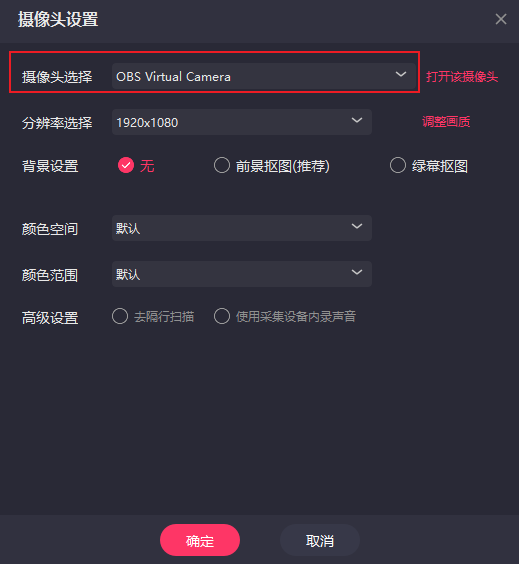
3.添加成功
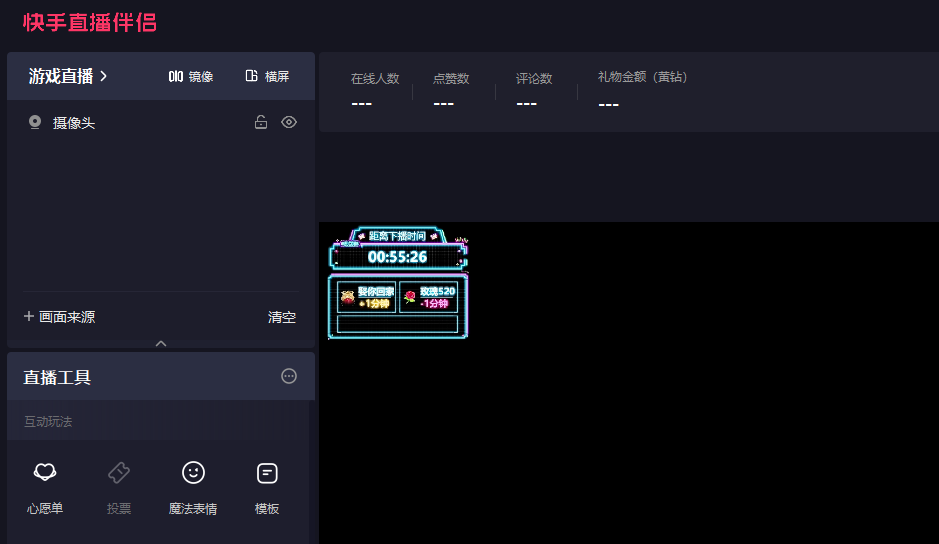
注:如果您不想使用obs中转直播,您可以使用绿幕抠图的方式添加摄像头
